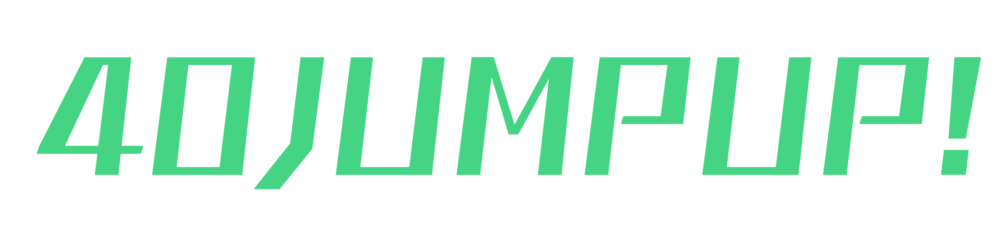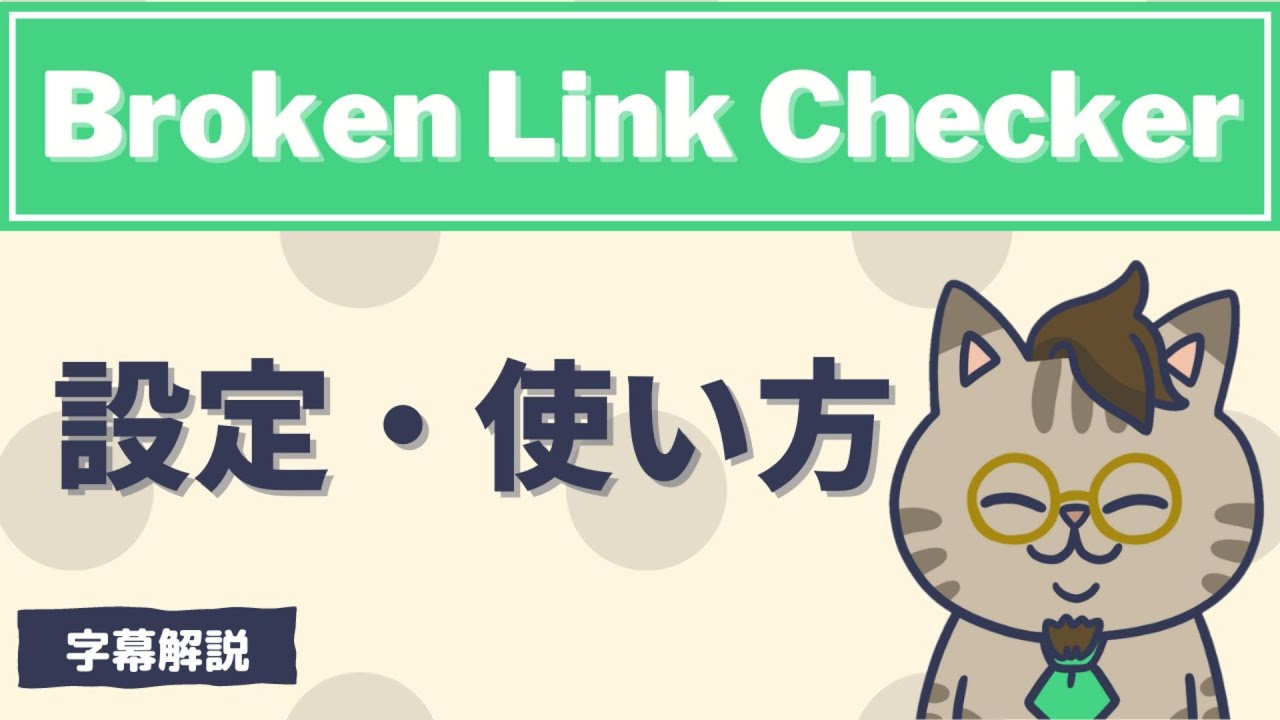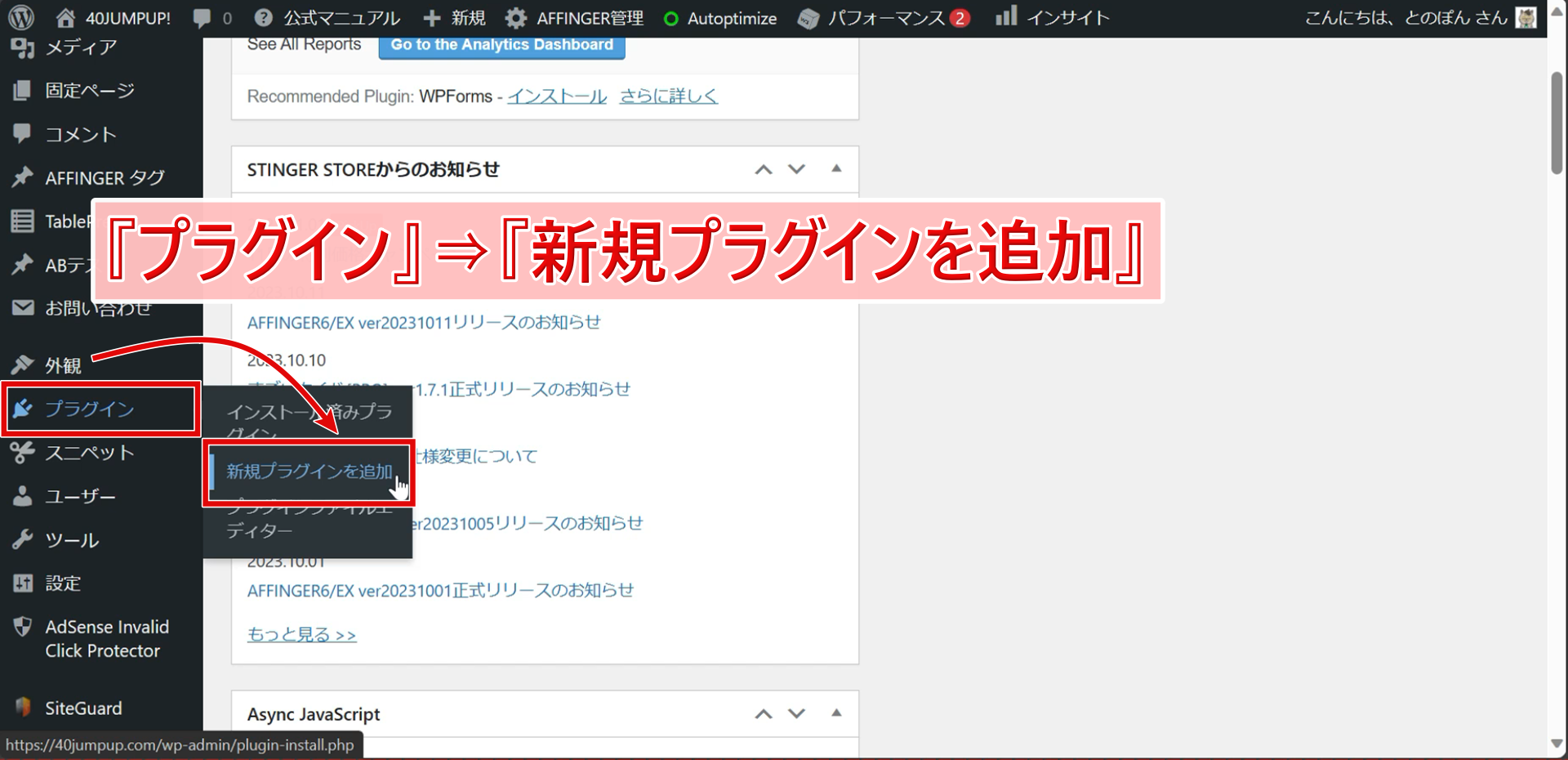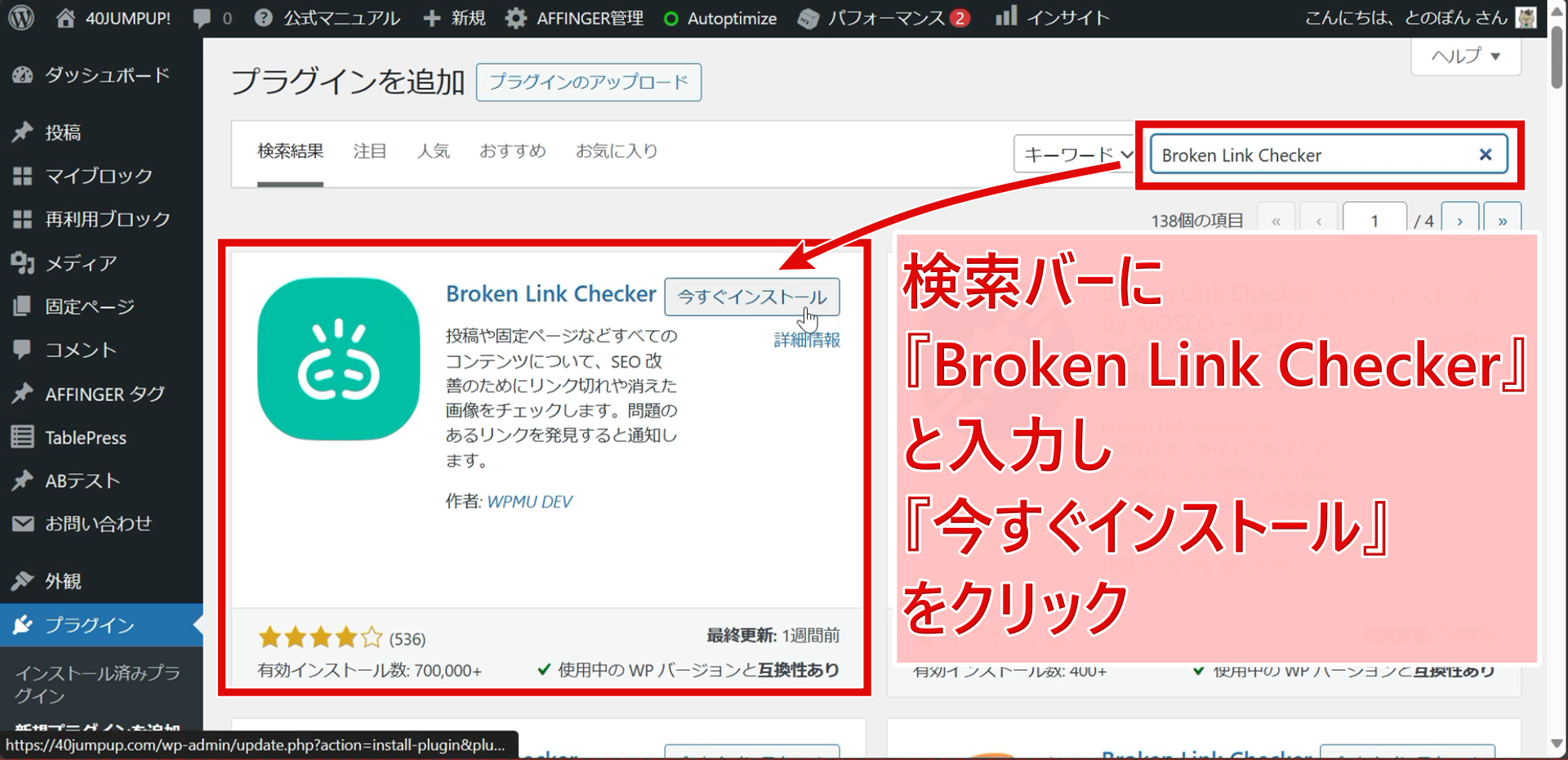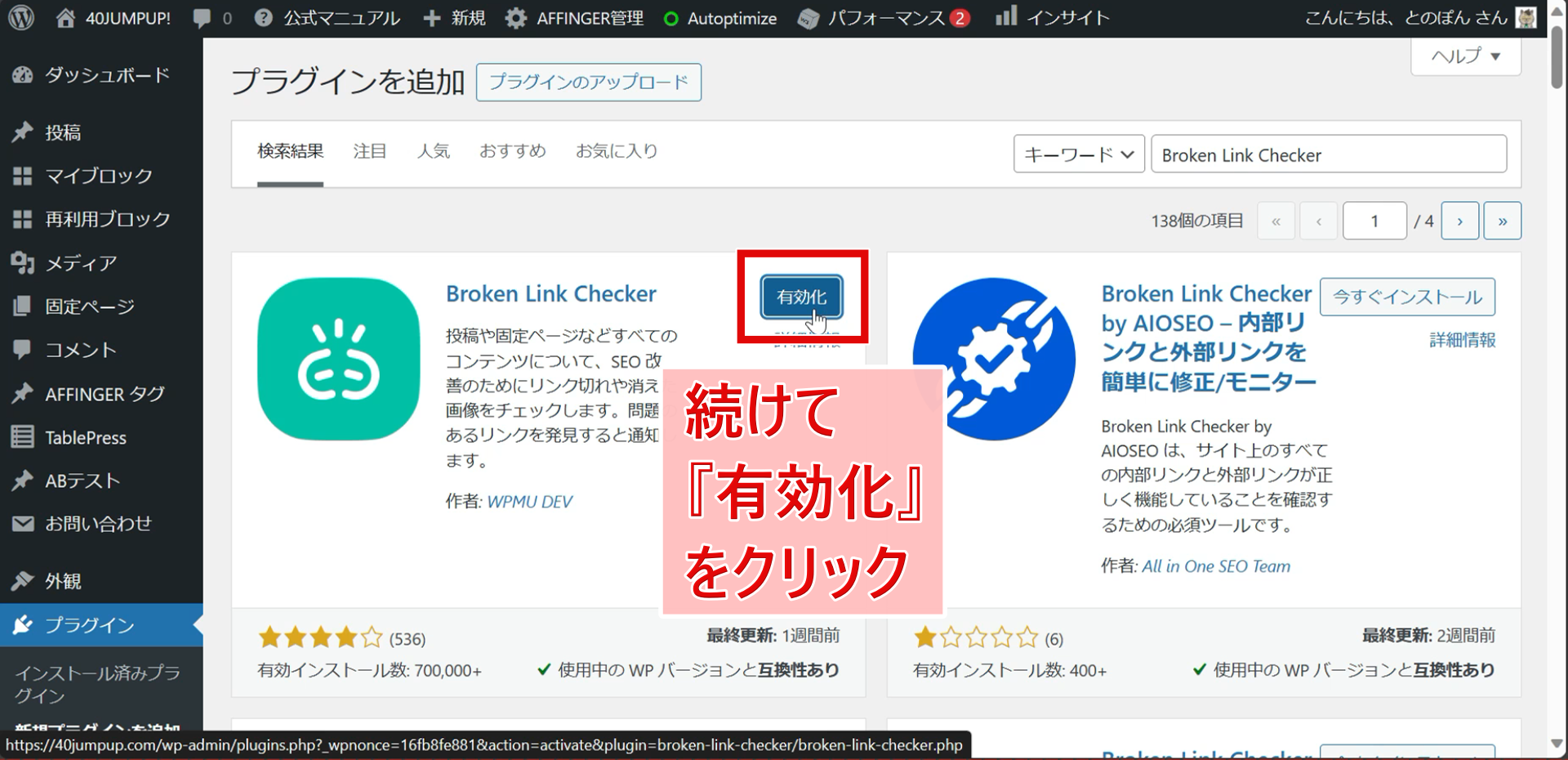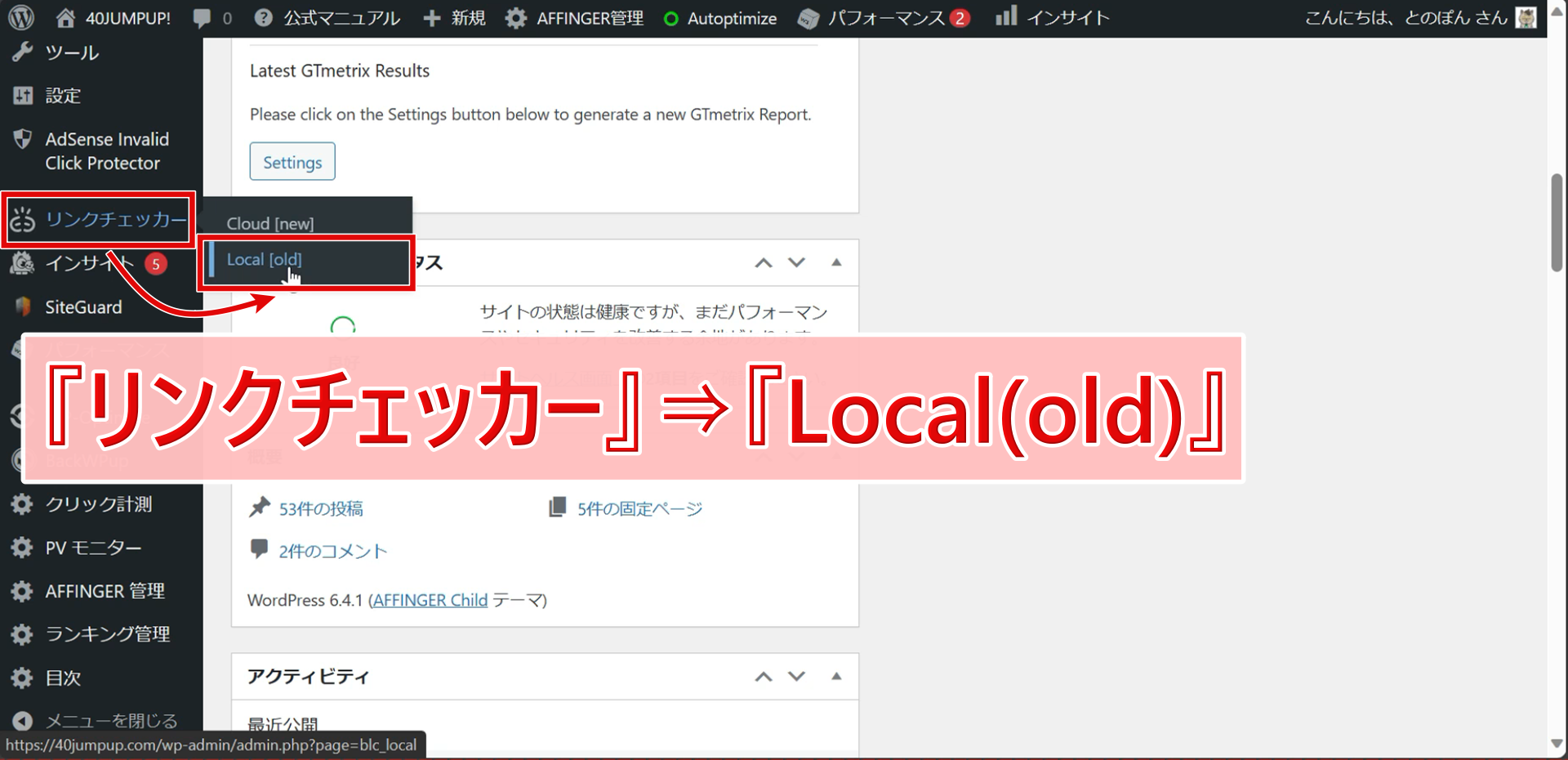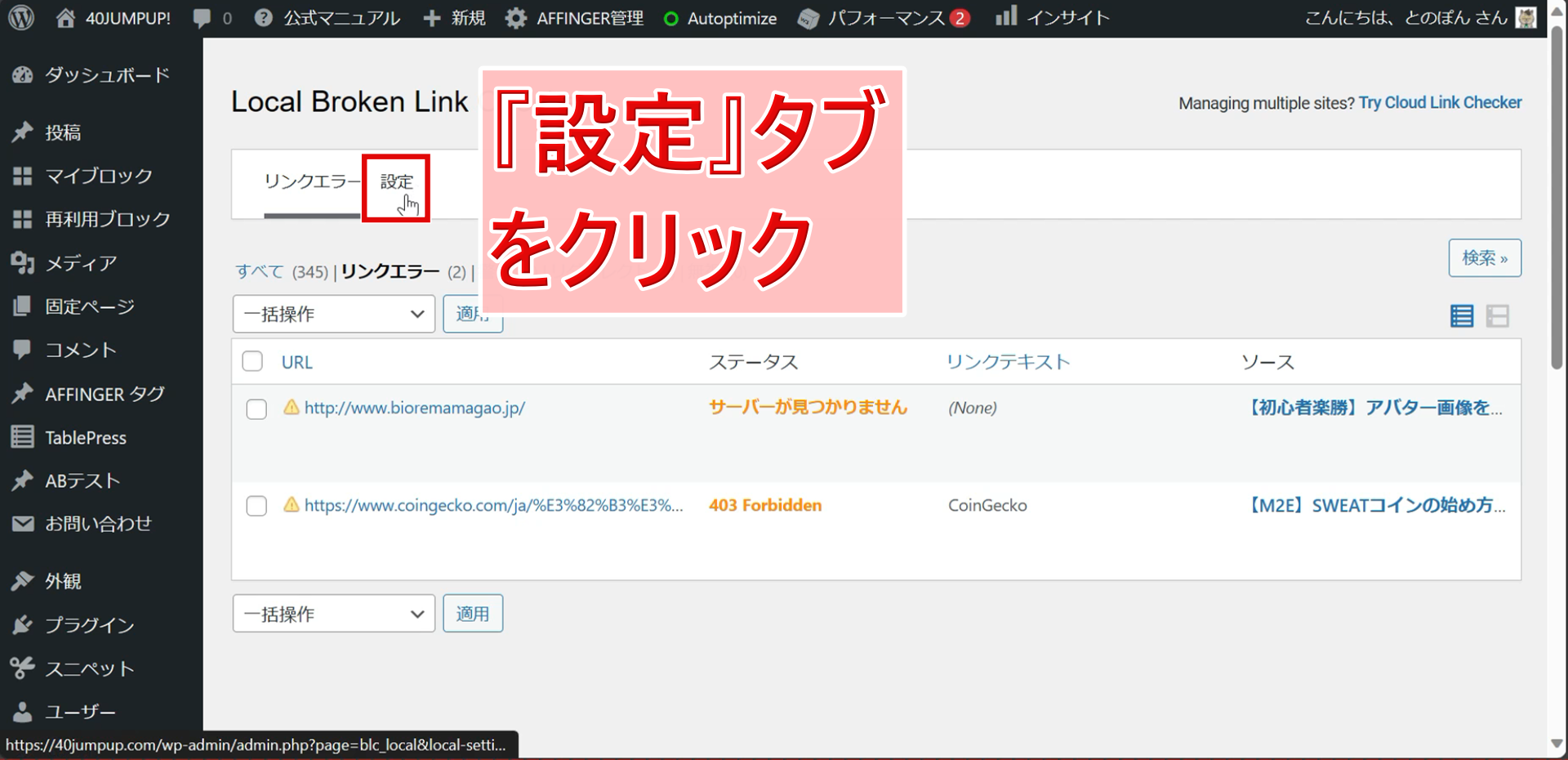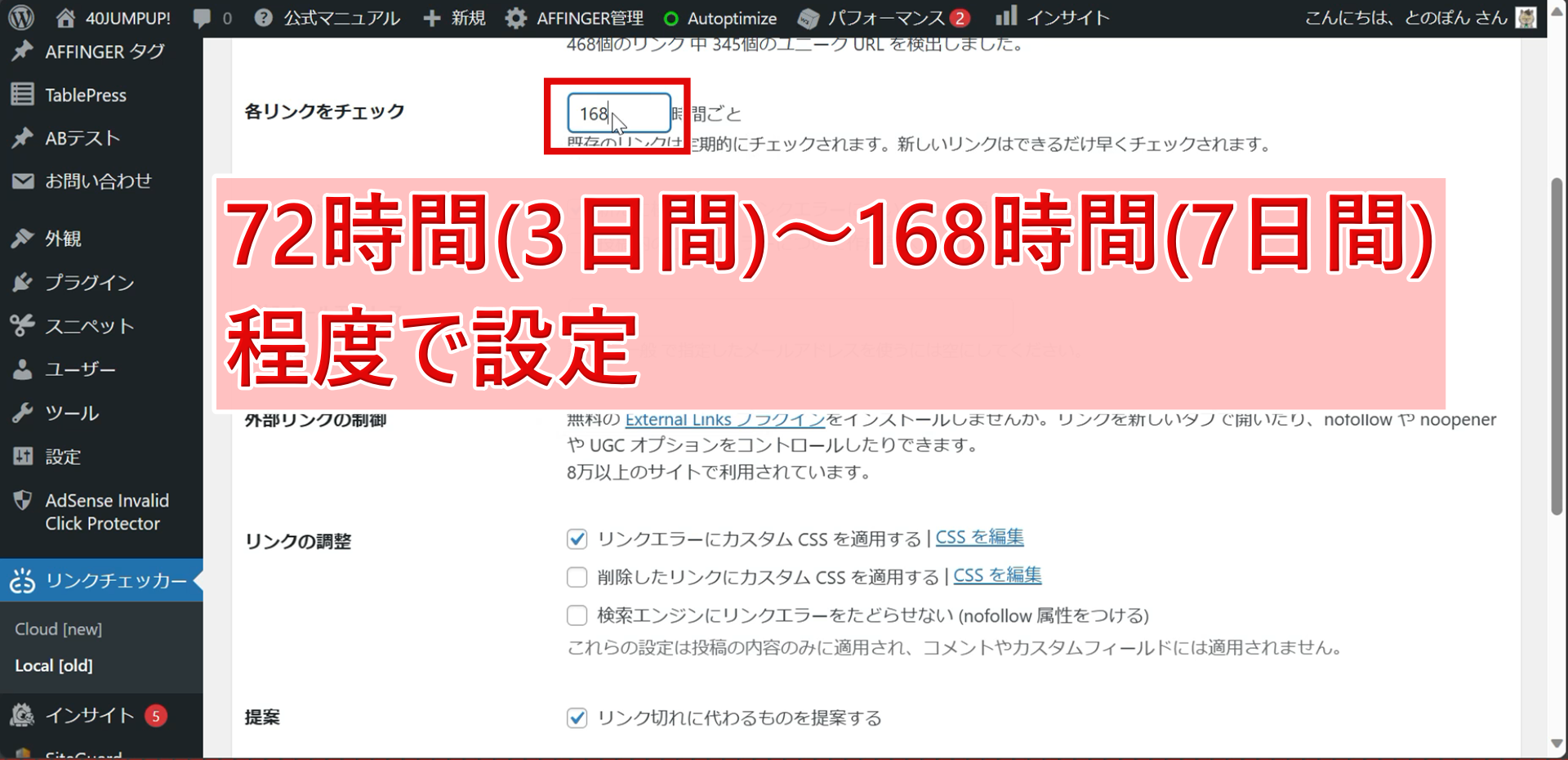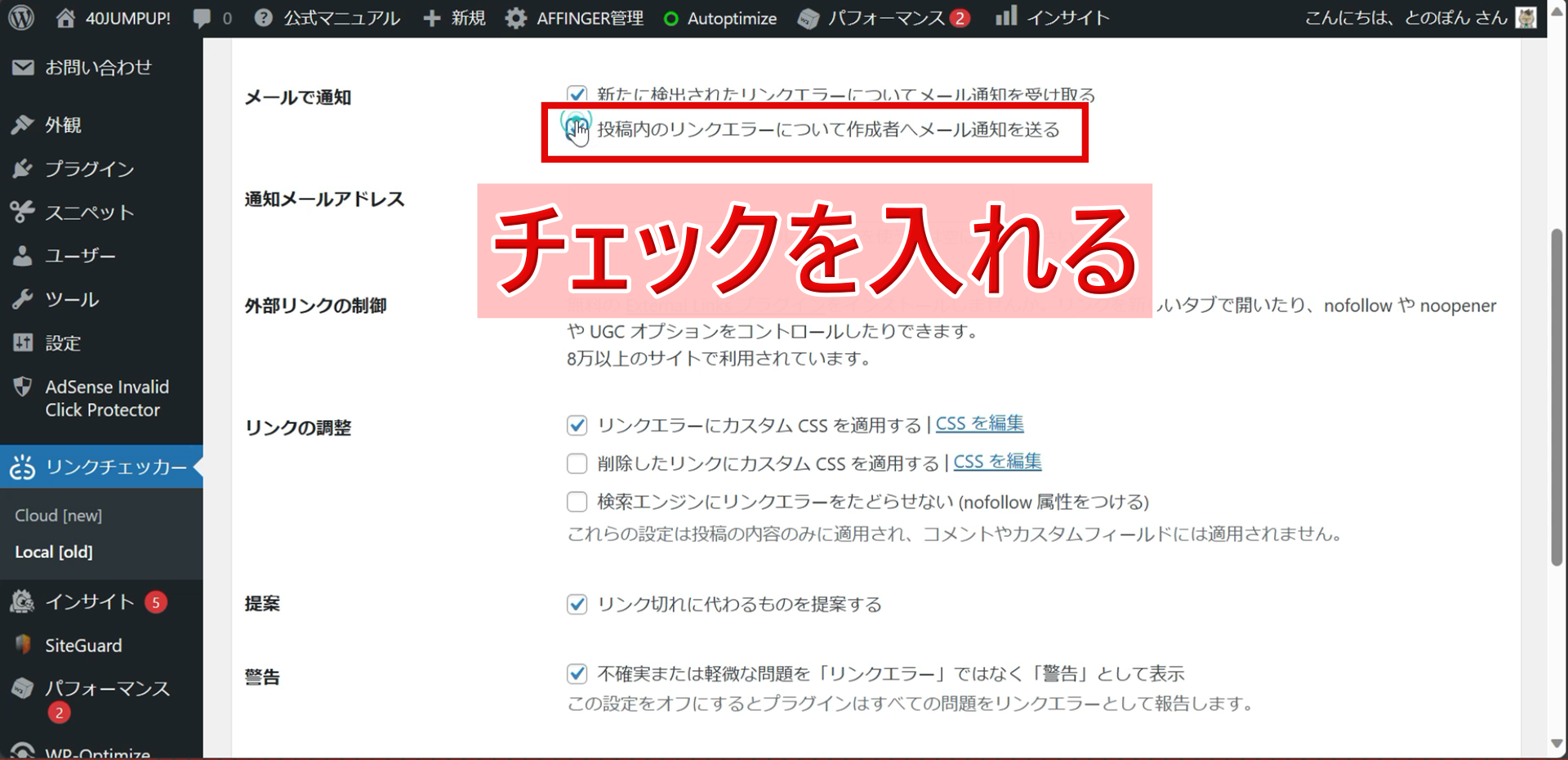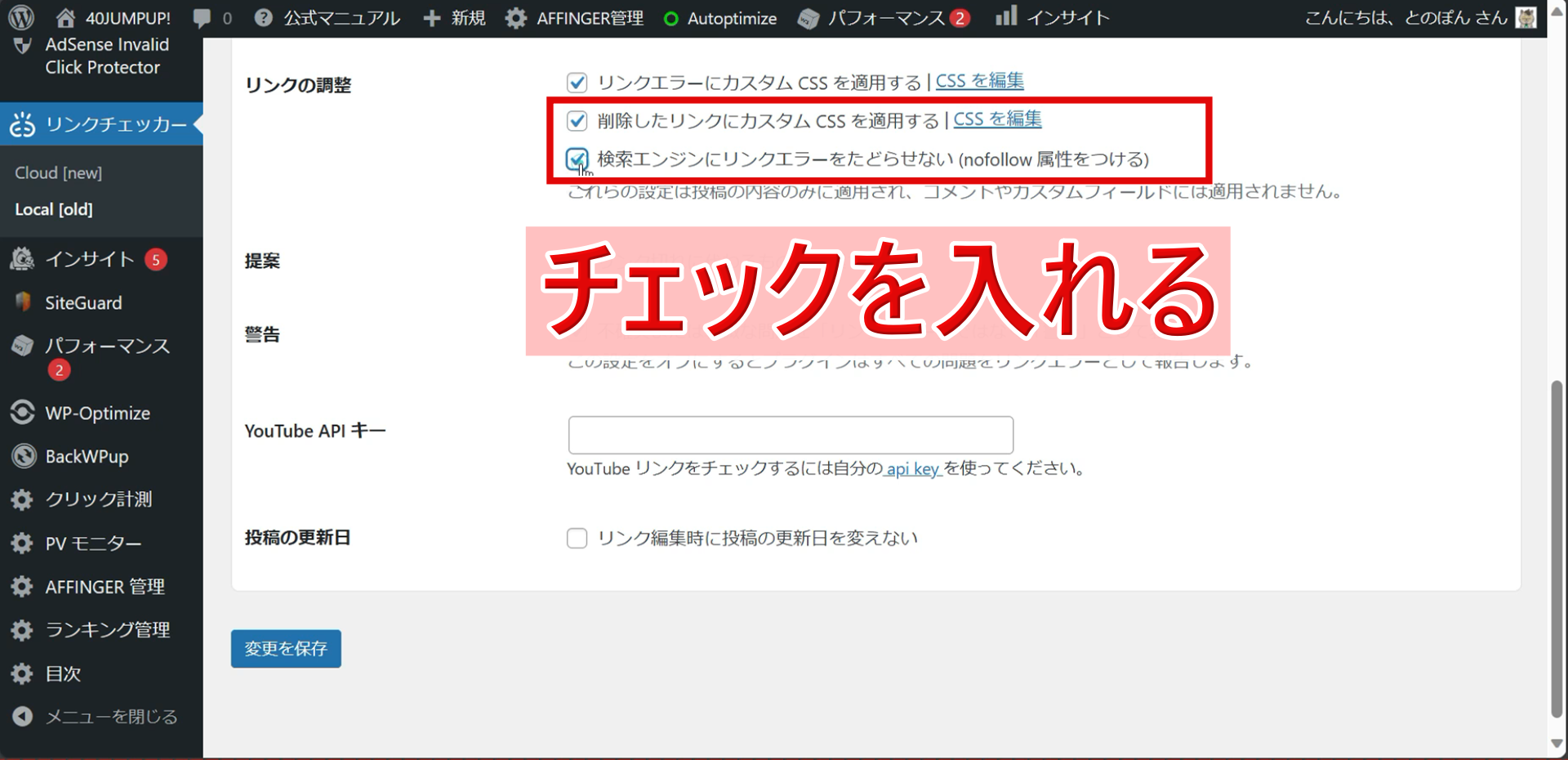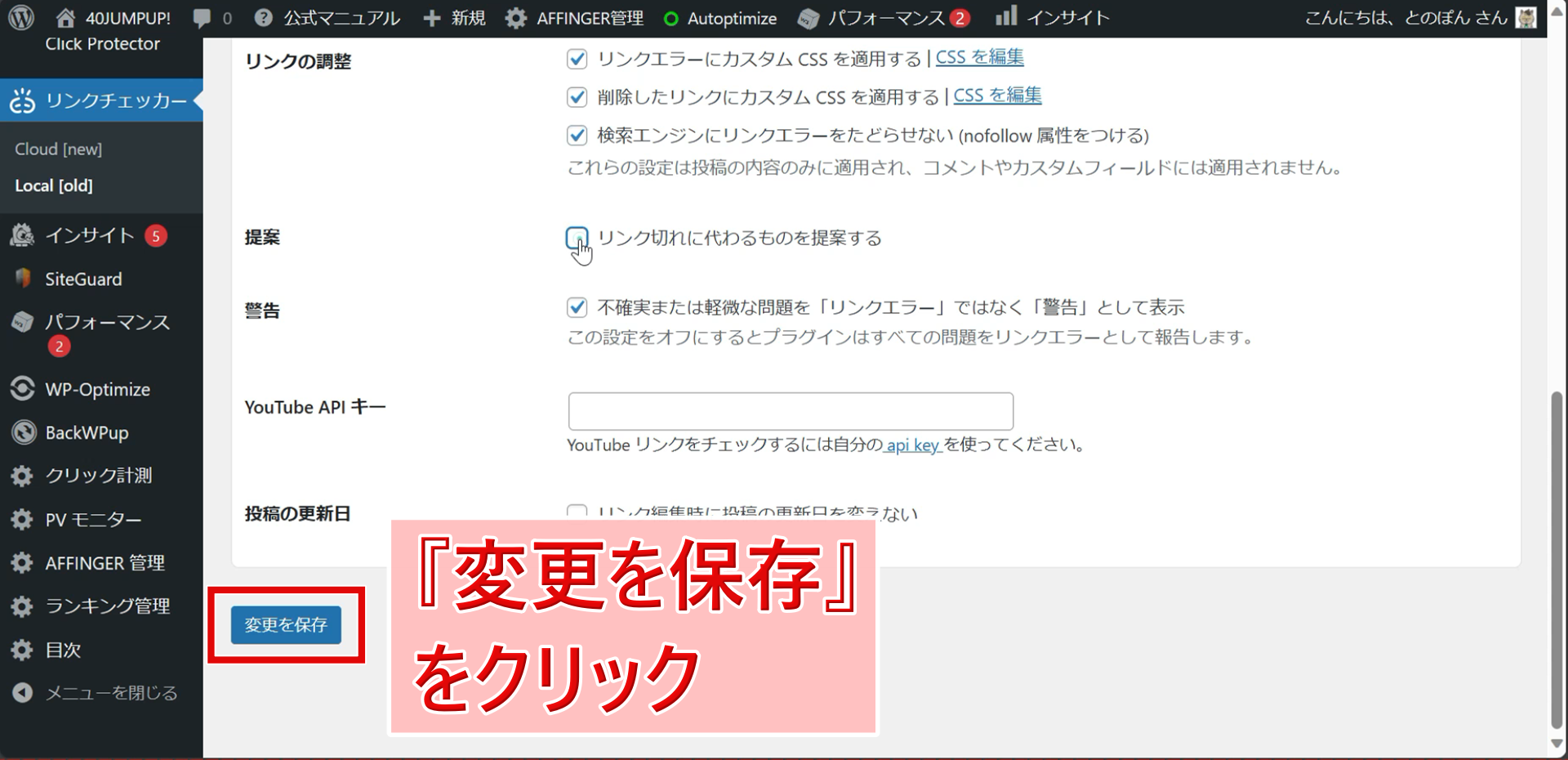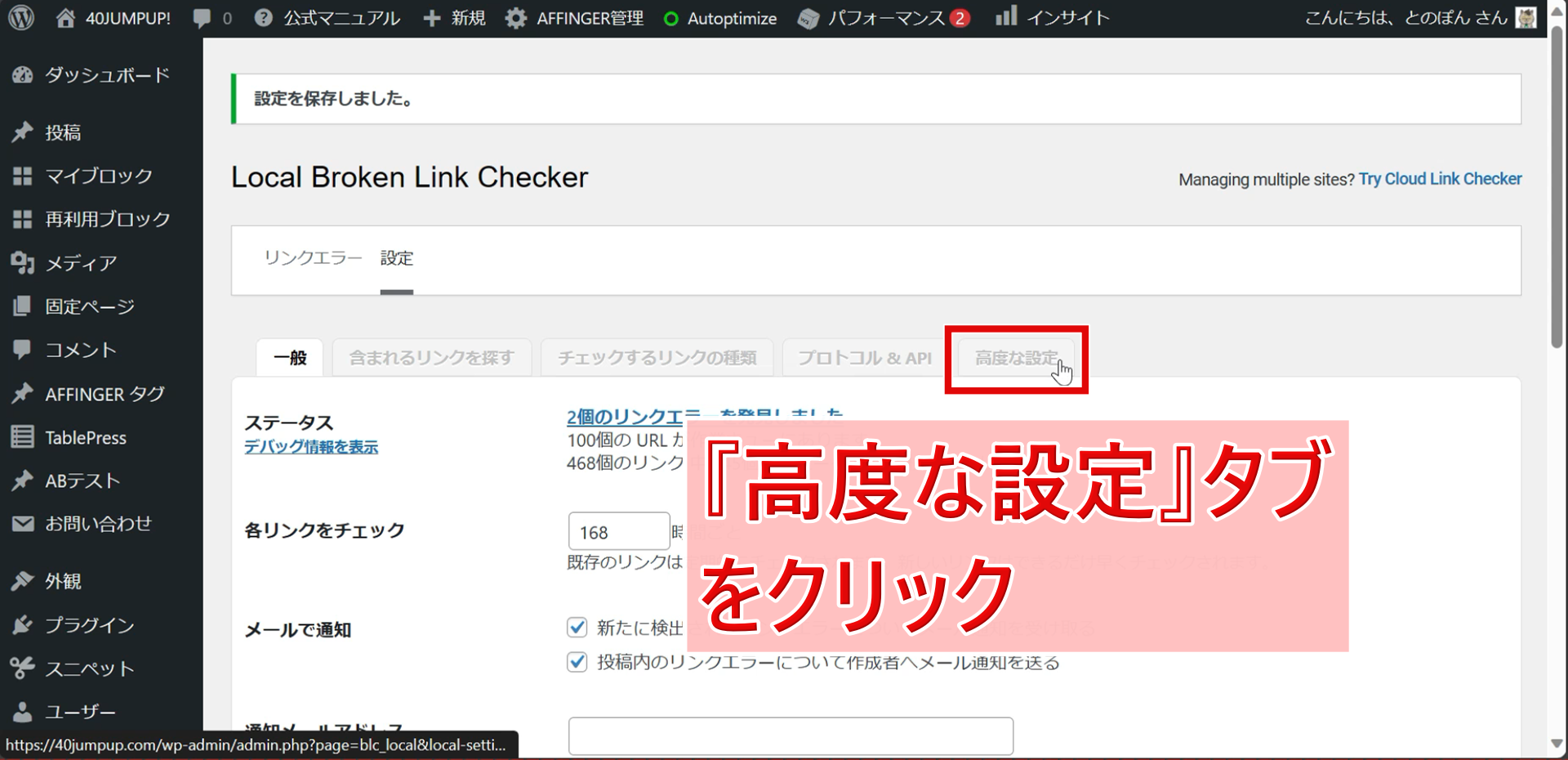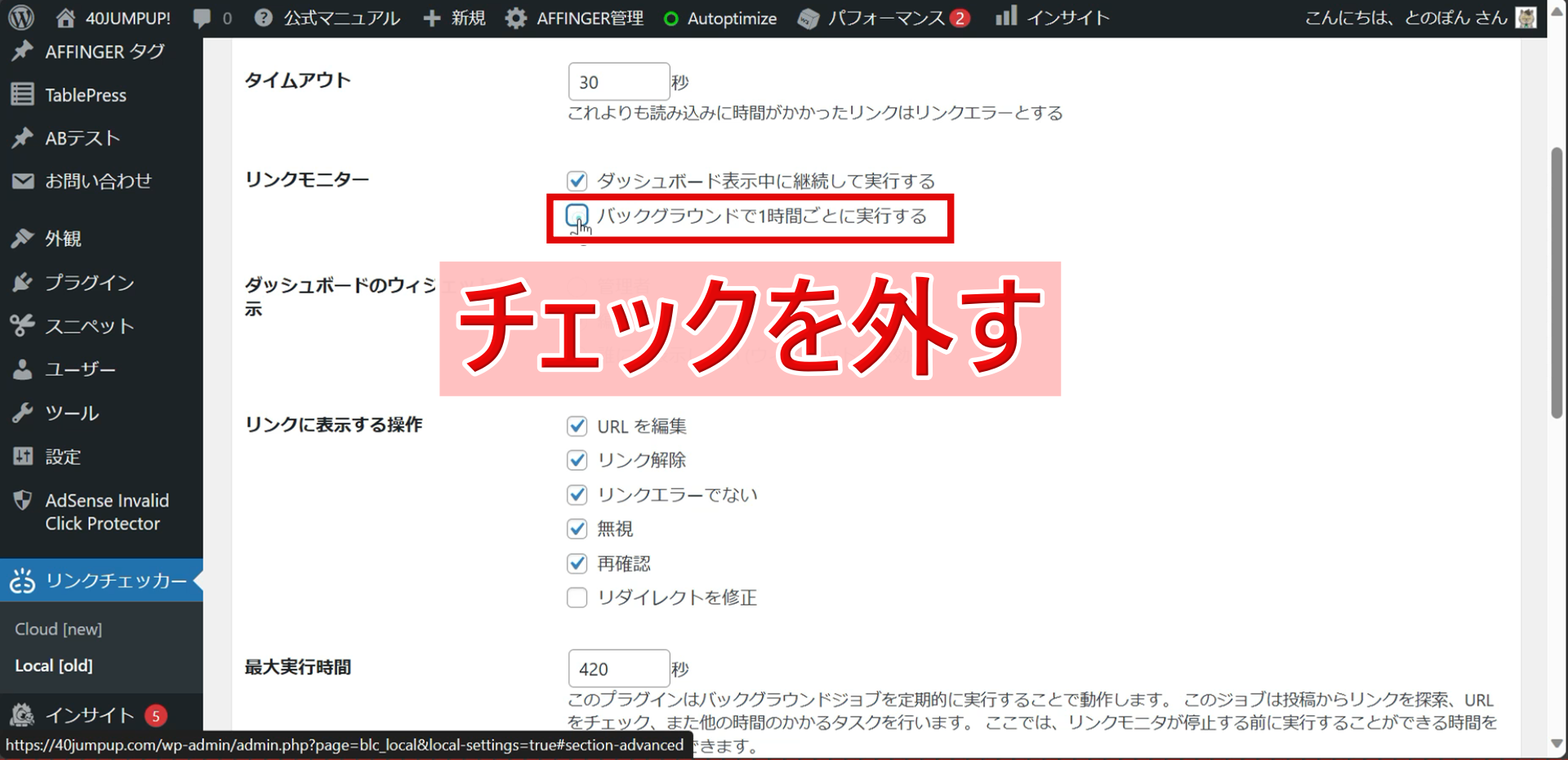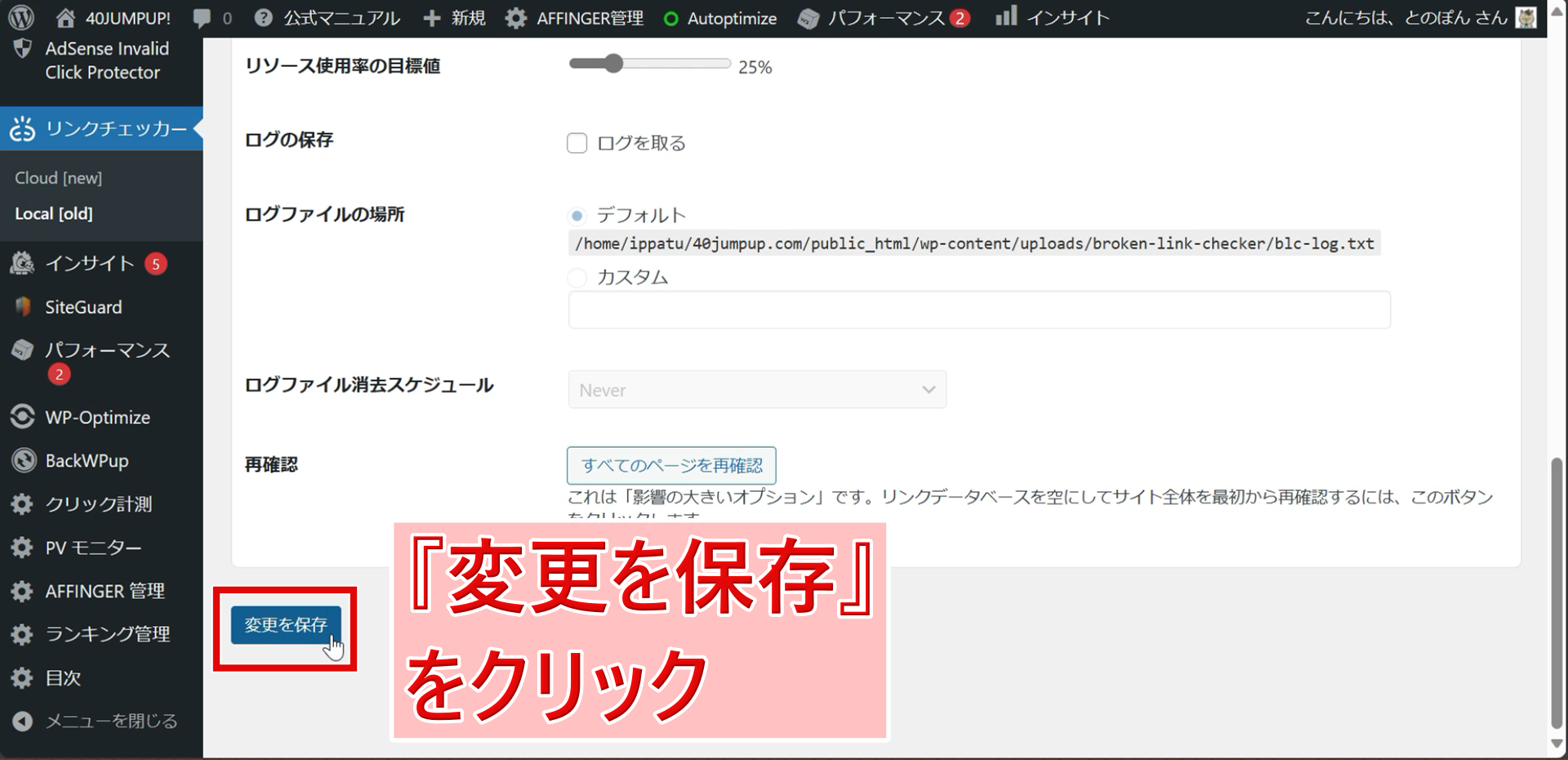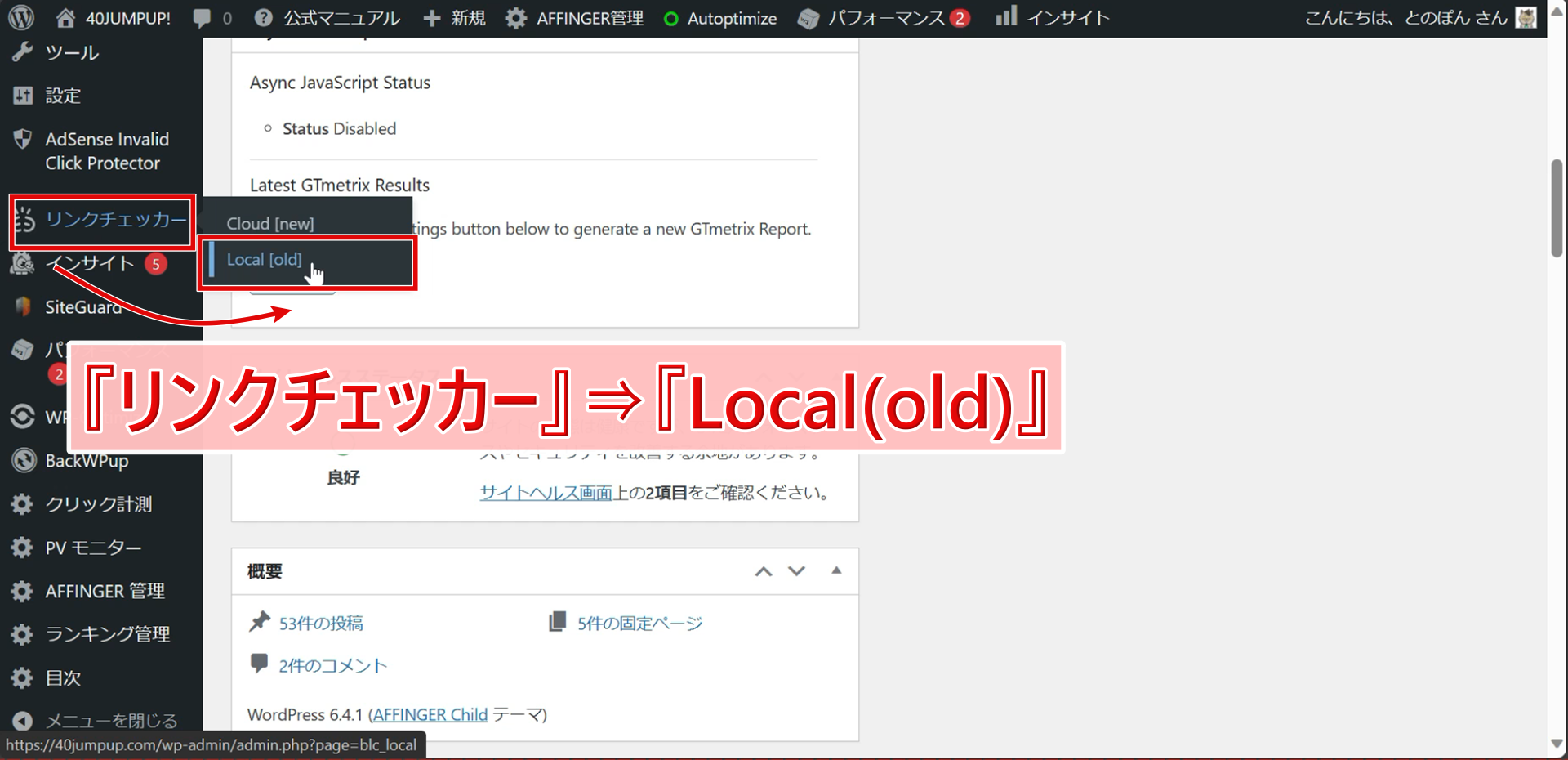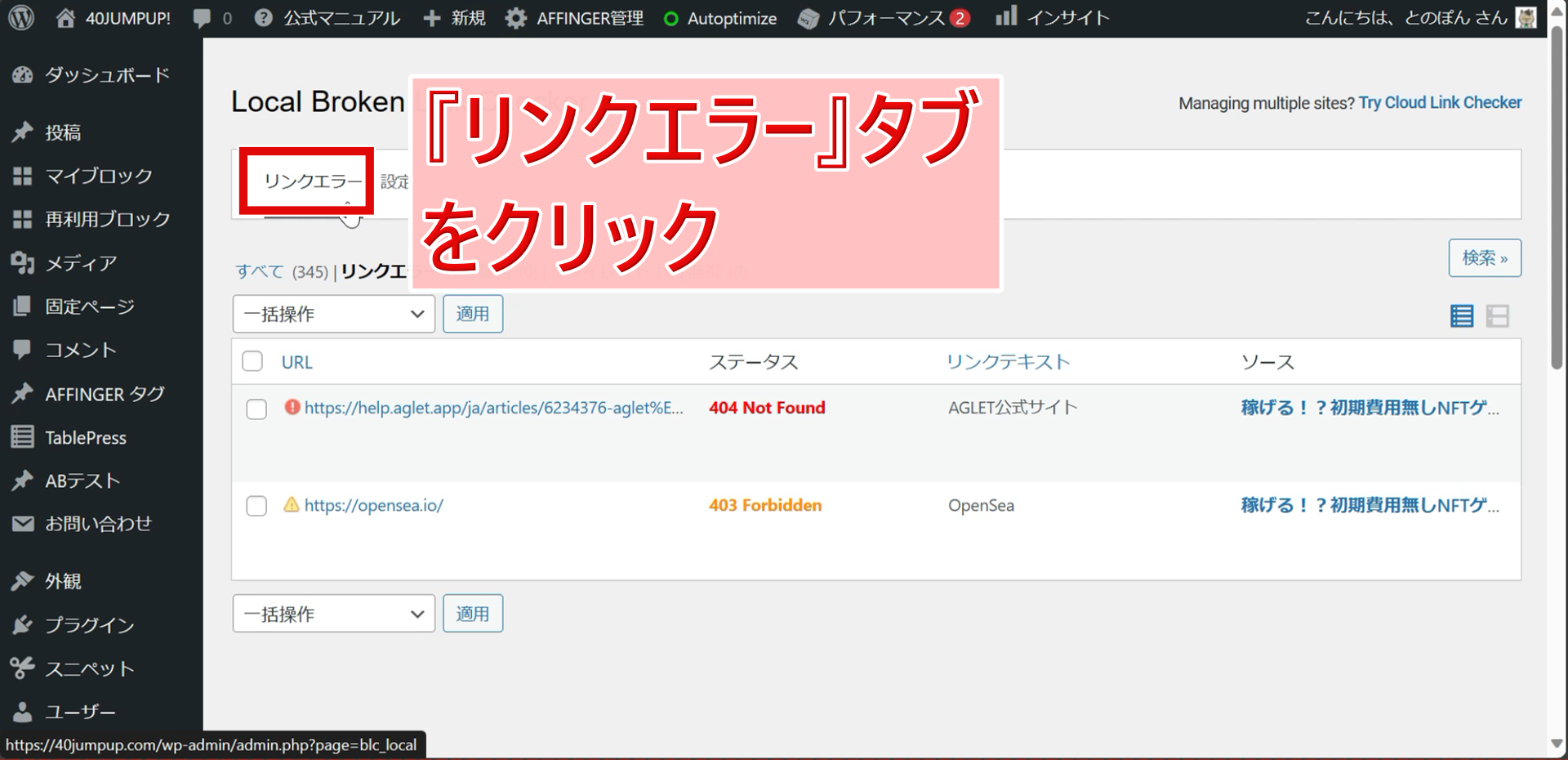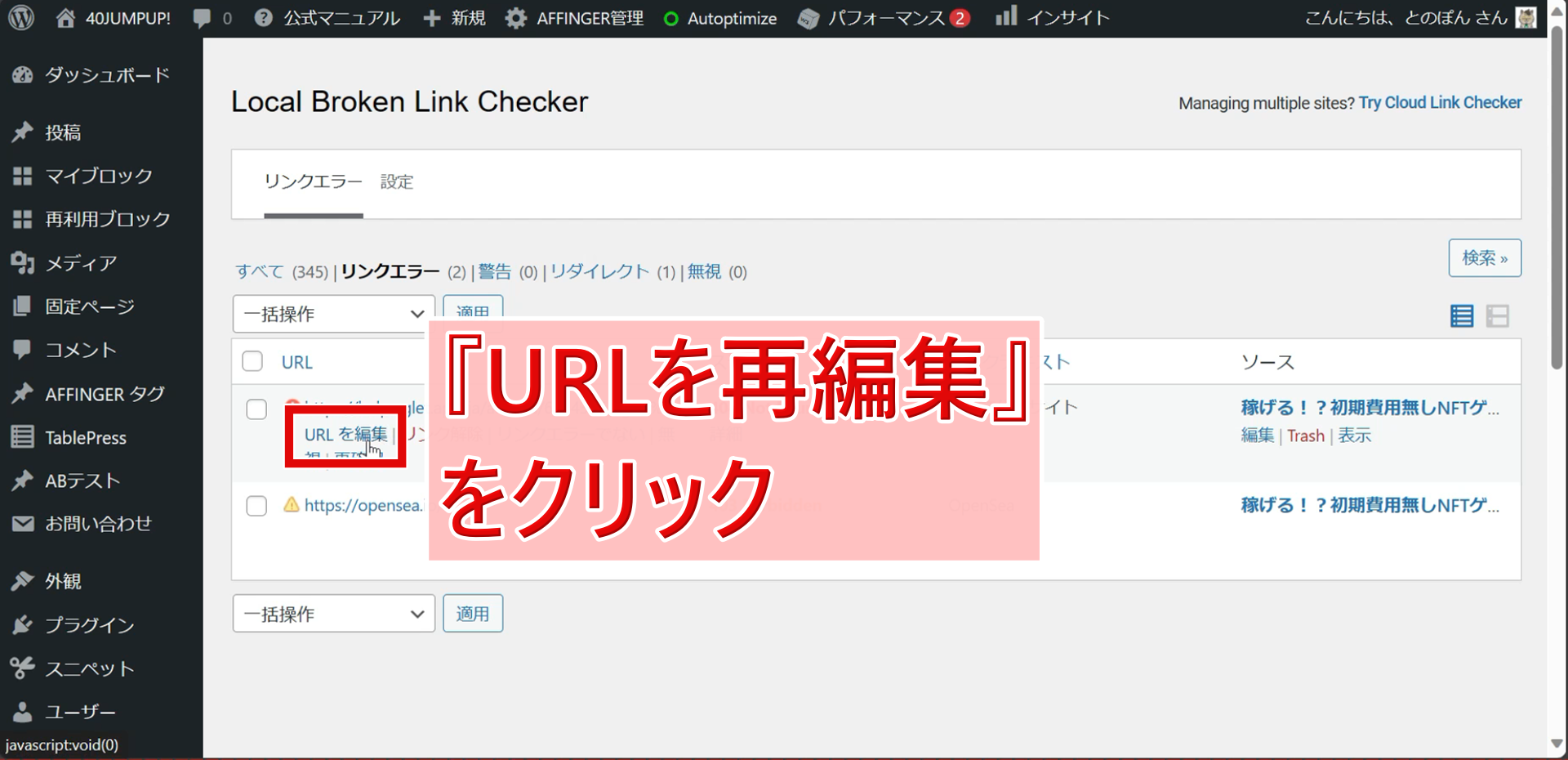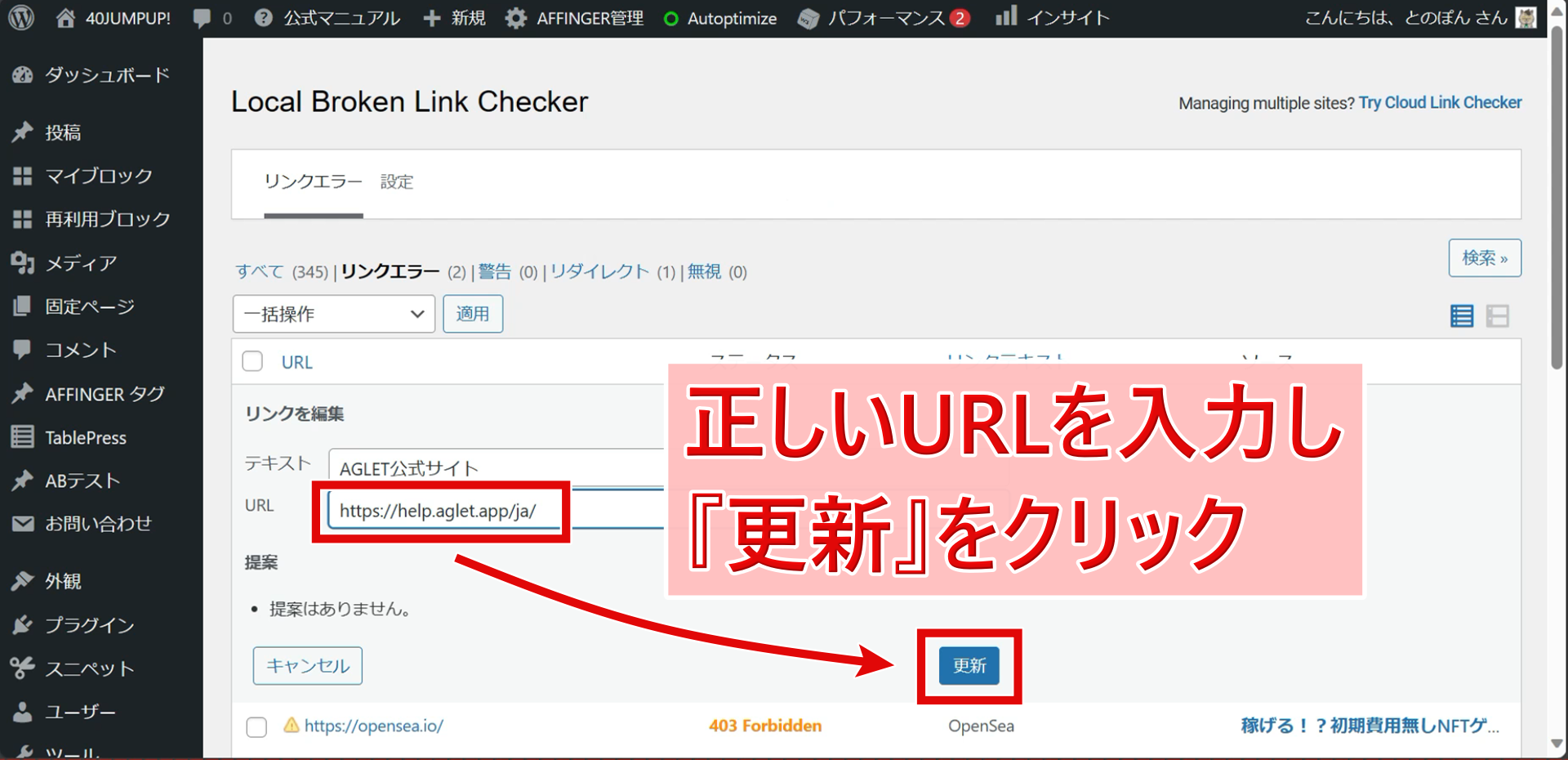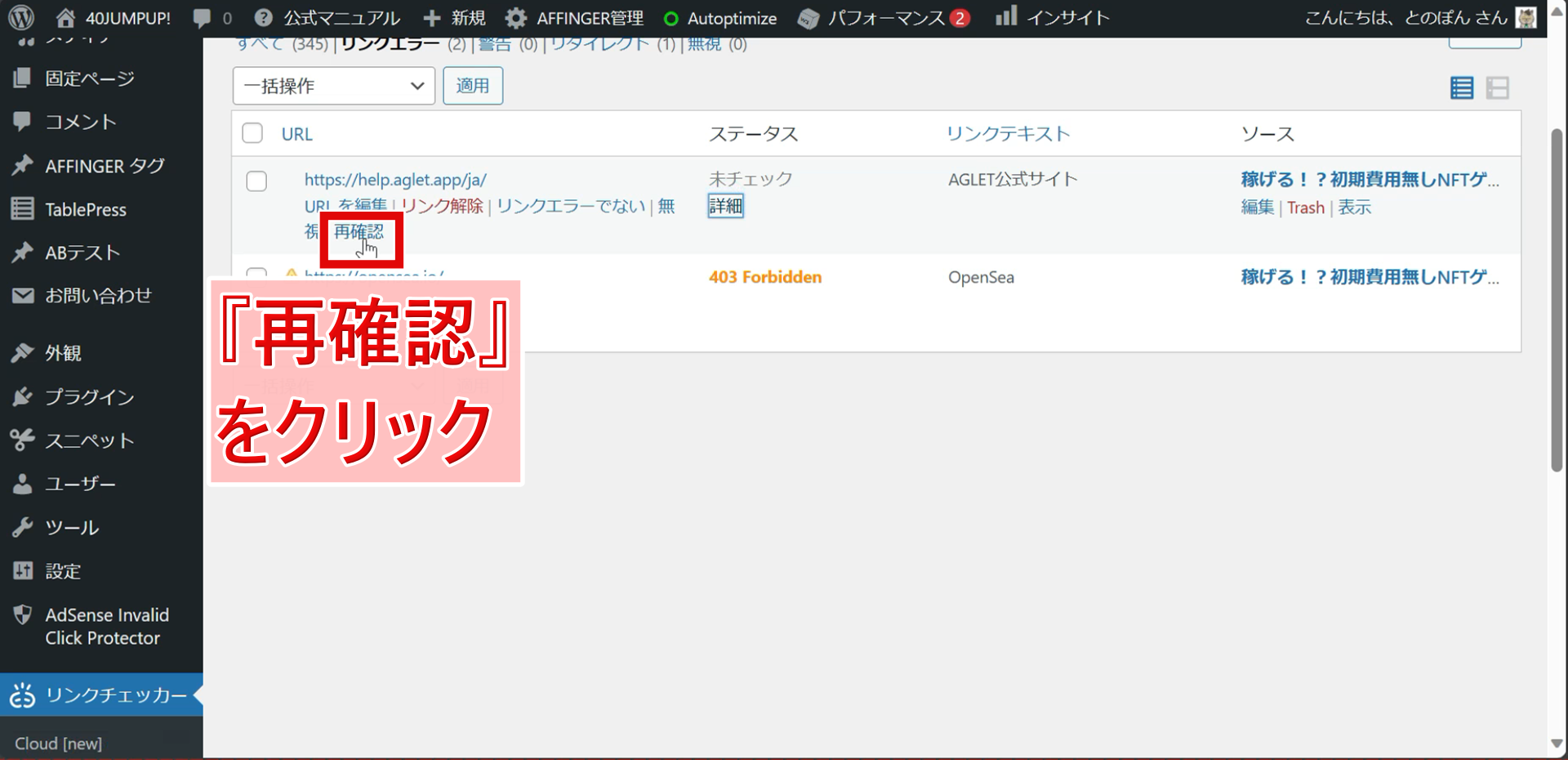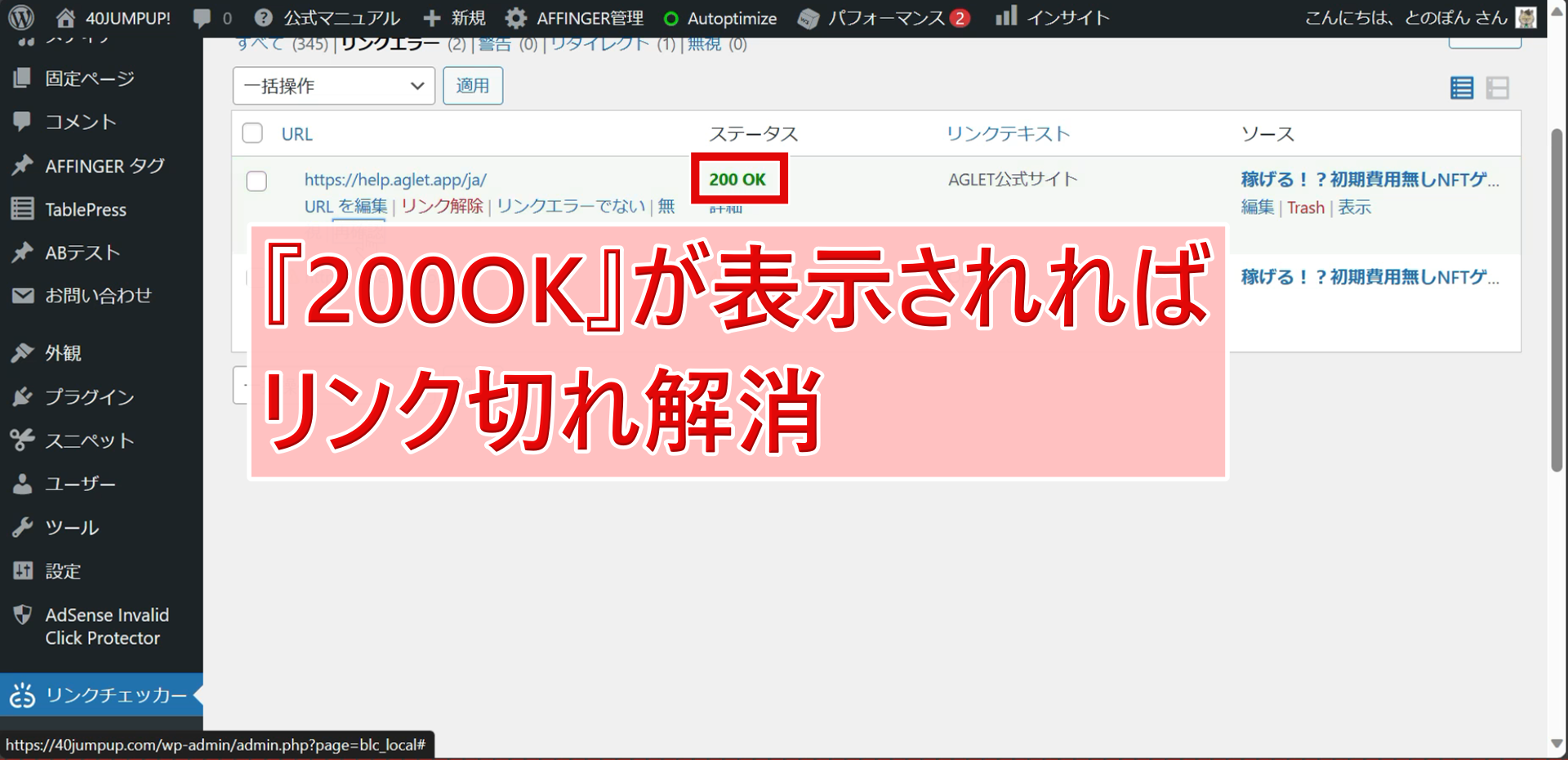ブログ運営に少し慣れてきて、SEOについて勉強しているみなさんはリンク(内部リンク・外部リンク)などにも気を使い始めているでしょうか。
特にブログの内部リンクというのはユーザーにブログ内のコンテンツをたくさん見てもらったり、Googleのクローラー(ブログを巡回しているロボット)にブログ内をくまなく巡回してもらうなどSEO上大切な要素となっています。
理由はさまざまありますが、この内部リンクが切れてしまうリンク切れを起こすことがあります。
リンク切れはユーザビリティを低下させるだけでなくブログの順位にも悪い影響を与えかねません。

という方のために、今回の記事ではワードプレスブログのリンク切れをチェックしてくれるプラグイン『Broken Link Checker』の設定方法・使い方を画像と動画を使って初心者さん向けに詳しく解説してみたいと思います。
解説ポイント
- Broken Link Checkerで出来ること
- Broken Link Checkerを使う理由
- Broken Link Checkerの設定方法・使い方


Broken Link Checkerで出来ること
- ワードプレスブログ内のリンク切れを自動で検出
- リンクエラーをメールで通知
- リンクエラーを一覧からその場で解消できる
Broken Link Checkerで出来ることは大きく上記の3つです。
ブログのコンテンツが増えてくると手動でいちいちリンク切れをチェックするのはかなり困難です。
その点、Broken Link Checkerは自動でチェックしてくれのでありがたいですね。
また、リンクエラーが検出された場合は即座にメールで通知が入るので、早い段階で対策が打てるというのも大きなメリットと言えるでしょう。
プラグインの設定画面で一覧で表示されたリンクエラーは、エラーのある記事などを開かなくともその場で正しいURLを入力することでエラーの解消が可能となっています。
Broken Link Checkerを使う理由
- ブログのユーザービリティ低下を防ぐ
- Googleのクローラーのブログ内巡回のさまたげを防ぐ
- ユーザービリティ低下を防ぐ
私を含めてブロガーのみなさんやっていることと思いますが、ひとつの記事の中に関連する記事のリンク(内部リンク)を入れたり、読んでもらいたい記事のリンクを入れることがあると思います。
ブログにアクセスしてきたユーザーにとって内部リンクは欲しい情報のありかを示す道しるべです。
道しるべである内部リンクがリンク切れを起こしてしまうと、欲しい情報にアクセスできないストレスを生むことになります。
このようにリンク切れはユーザビリティ低下をまねき、サイト離脱の原因となってしまいます。
Broken Link Checkerはリンク切れを自動でチェックして即座に通知してくれるので、早い段階の対応が可能です。
- Googleのクローラーのブログ巡回のさまたげを防ぐ
Googleのクローラーとは?
私たちが運営しているサイト・ブログを検索エンジンにインデックス登録するためにサイト・ブログを巡回するロボットのこと。
私たちが運営しているブログのアクセスを集めるために最もポピュラーな方法が検索エンジンによる自然流入です。
ブログや記事が検索エンジンに表示されるかどうかは、Googleのクローラーの集めた情報にかかっています。
なので、ブログがリンク切れを起こしているとクローラーの巡回の妨げとなり正当な評価を受けることができないため、サイト順位に悪い影響が出て自然流入が減ってしまう場合があります。
これを防ぐために、リンク切れを素早く発見して対処できるBroken Link Checkerが必要となってくるというわけです。
Broken Link Checkerの設定方法・使い方
- インストール&有効化
- 設定方法
- 使い方
ここではBroken Link Checkerについて上記の3点を画像を使って解説していきます。
インストール&有効化
- ワードプレスサイドバーより『プラグイン』⇒『新規プラグインを追加』と進む
- 検索バーに『Broken Link Checker』と入力
- 検索結果一覧にあるBroken Link Checkerをインストール&有効化
まずはBroken Link Checkerをインストール&有効化しましょう。
上記の流れで作業をしてみてください(画像も参照してください)。
設定
- ワードプレスサイドバーより『リンクチェッカー』⇒『Local[old]』と進む
- 『設定』タブをクリック
一般設定
設定項目
- 各リンクをチェック
- 72時間(3日間)~168時間(7日間)程度で設定
- メールで通知
- 『投稿内のリンクエラーについて作成者へメール通知を送る』にチェック
- リンクの調整
- 『削除したリンクにカスタムCSSを適用する』にチェックを入れる
- 『検索エンジンにリンクエラーをたどらせない(nofollow属性をつける)』にチェックを入れる
一般設定で設定するのは上記のような項目です。
『各リンクのチェック』にはブログの更新頻度などに合わせてお好みの時間を入力してみてください。
最後に『変更を保存』をクリックして設定を保存します。
高度な設定
一般設定の後は『高度な設定』タブをクリックしましょう。
設定項目
- リンクモニター
- 『バックグラウンドで1時間ごとに実行する』のチェックを外す
Broken Link Checkerの作動中はワードプレスが重くなります。
グラウンドで1時間ごとに実行する設定はOFFにしておきましょう。
設定が完了したら『変更を保存』をクリックしましょう。
使い方
Broken Link Checkerはプラグインの有効化とともにデフォルト設定に従ってリンクチェックが自動で開始されます。
以下ではリンク切れが生じた場合の対処法について見ていきます。
- ワードプレスサイドバーより『リンクチェッカー』⇒『Local[old]』と進む
- 『リンクエラータブ』をクリック
上記の操作によって一覧でリンクエラーのある箇所が表示されます。
- エラーのあるリンクの『URLを編集』をクリック
- 正しいURLを入力
- 『更新』をクリック
一覧にあるエラーのあるリンク(リンク切れ)解消は上記のような手順で操作してみてください。
- 一覧に戻り『再確認』をクリック
- ステータスが『200OK』に変わればリンク切れは解消
正しいURLがちゃんとリンクがつながっているかどうかは上記の操作で確認してみてください。
Broken Link Checker設定・使い方まとめ
- Broken Link Checkerは自動で素早くリンクエラーを検出してくれる
- ブログの更新頻度に合わせた設定(一般設定)をする
- ワードプレスが重くならない設定(高度な設定)をする
- リンクエラーはその場で解消する
Broken Link Checkerは自動でリンクエラーをチェックしてくれる便利なプラグインです。
ただ、作動中はワードプレスが重くなることがあるので適切な設定をするようにしましょう。
また、検出されたリンクエラーはその場で素早く修正することをおすすめします。